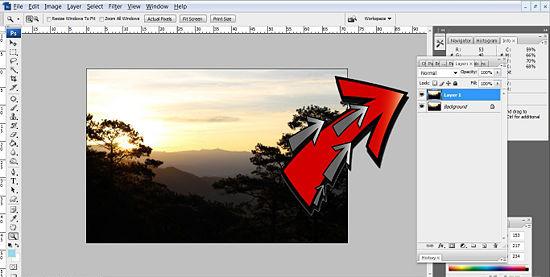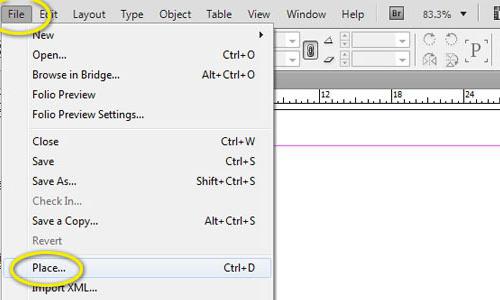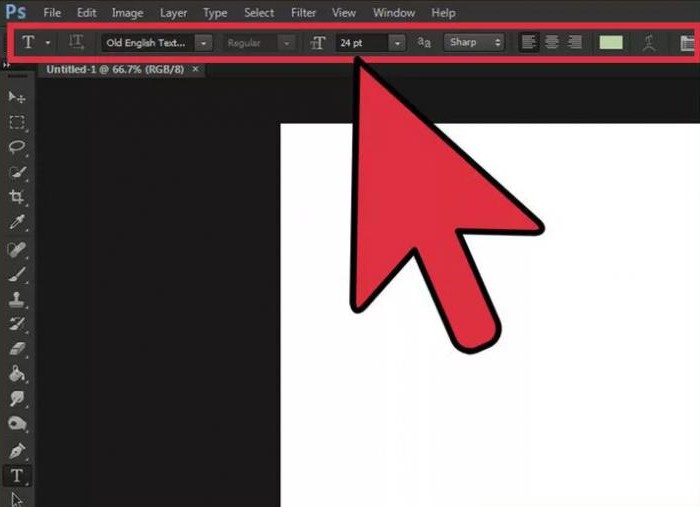Kako napraviti refleksiju u vodi u Photoshopu. Alati, Učinci u Photoshopu
Razmišljanja uvijek inspiriran mistika i psihologija koji vjeruju da se u ogledalu ne vide sebe, a njegov kolega iz paralelnog svijeta.
Možete pogledati ovu sliku kao vatrudugo vremena, ne mogu me otkinuti oči od neujednačenih, neizbrisivih modulacija i treperenja, od kojih se, kao uzorak u kaleidoskopu, dodaje naš ponekad smiješno, ponekad tužno ili tajanstveno ili čak strašno kopiranje.
Čak i uobičajeno ponavljanje slike subjektapovršina vode ne ostavlja promatrača ravnodušnim, što reći o šarmantnoj slici koja je nastala na nepomičnoj površini krajobraza? Razmišljanja su vrlo popularna kod umjetnika i dizajnera svih vrsta kao umjetničke tehnike kako bi se poboljšala percepcija i stvorila volumetrijski efekt.
Kako napraviti refleksiju u vodi u Photoshopu?
Stvoritelj urednika "Photoshop", ljubimacdizajneri, fotografi i obični korisnici nisu mogli pomoći, ali pretpostavljaju da će potražnja za refleksijama biti tako velika, pa arsenal njegovih alata pruža mnoge funkcije koje olakšavaju stvaranje tog učinka.
Najjednostavnije "zrcaljenje", na primjer,objekt na glatkoj površini, to će biti duplikat (desni klik na objektni sloj "Stvaranje duplikata sloj"). Mora se premjestiti na platnu ispod izvornika i upotrijebiti naredbu "Flip Vertically" u izborniku "Edit> Transformation", ako imate Photoshop na ruskom, ako je na engleskom, a zatim: Edit> Transform> Flip Vertical.
Onda je dno rezultata"zamućivanje" stvaranjem maske na sloju kopiranja, koji je ispunjen linearnim gradijentom "od crne do prozirne". Da biste to učinili, upotrijebite tipku Shift da biste privući vertikalnu liniju (jedan ili više) ako u polju s alatima na vrhu označite potvrdni okvir "Invert".
Dalje, neprozirnost tog sloja se svodi na željenu razinu (ovisno o prirodi površine i karakteristikama samog objekta).
Opisana metoda reproducira samo načelo izgradnje efekta, jer je, na primjer, zrcaljenje kugle jedna stvar, a kocka, cilindar, piramida, složeni lik ili skupina objekata nešto drugačiji.
primjedba:
Rezultat (dvostruki sloj) može se ispuniti istimgradijent "od crne do prozirne" u modu brzog maskiranja. Zatim, ako je onemogućite ponovnim klikom na ikonu na alatnoj traci, trebate završiti razmišljanje nekoliko klikova gumba Delete. Ova opcija ne zahtijeva smanjenje neprozirnosti gotovog sloja.
Mnoge lekcije u Photoshopu ponašaju se na zrcalu u vodama veličanstvenih dvoraca i palača. Nećemo biti ni iznimka: pogledajmo jednu od ovih lekcija i stvorimo realan odraz dvorca u vodi.
Korak 1. Napravite "odraz" u "Photoshopu"
Nakon što smo učitali sliku u urednik, moramo ići"Slika> Veličina platna". Nakon toga, platno treba proširiti prema dolje do visine slike, dodajući prostor za buduću vodenu površinu da bi odražavao zaključavanje.

Slijedeći poznati postupak, tj. stvaranje kopije slike, odražavajući ga vertikalno i pomicanjem na platnu i paletu slojeva, dobivamo njegovu prilično vjerojatnu "zrcaljenju" u vodi. Ali ovo je samo početak.
Izradite kopiju na našoj slici pod slojem.novi sloj i napunite donju polovicu bojom "vode". Zatim, povezujući slojeve vode i refleksije s lancem, dodajte slojnu masku našem rezultatu i ispunite ga s horizonta linearnim gradijentom "od crne do prozirne" kako bi se "uronio".
Dalje, desnom tipkom miša kliknite minijatururazmišljanje i odabir "Odabir piksela", idite na "Filtar> Zamagljivanje> Blur in motion". Postavili smo kut na 90 stupnjeva, a pomak je 10 px (to su parametri posebno za ovu sliku, možete imati svoj vlastiti).

Sada kada je refleksija u vodi stvorena, kako bi je postala realistična, mi ćemo simulirati mreškanje na njemu koristeći mapu Displace.
Korak 2. Pokrili smo refleksiju s "ripples"
Da bismo izradili "Karta zamjene", potreban nam je novi dokument ("File> New") s omjerom 1: 2, širina koja bi trebala biti oko 2 puta manja od širine glavne slike.
Sada slijedite upute. Idite na "Filter> Noise> Add Noise" i postavite učinak na maksimum (400%). Zatim idite na "Filter> Blur> Gaussian Blur" i podesite radijus od 2 px.
Prijeđite na karticu palete slojeva"Kanali", odaberite samo crveni kanal, idite na "Filtar> Stilizacija> Embossing" i postavite kut na 180 stupnjeva, visinu 1 i učinak na maksimum (500%). Učinit ćemo isto na zelenom kanalu, samo podesite kut na 90 stupnjeva.
Sada stvoriti pravu perspektivumoramo gurnuti donji dio slike prema naprijed, za koji idemo na "Uredi> Pretvorba> Perspektiva" i ispružimo donje uglove do ekstrema.

Ako je riješeno kao na gornjoj slici, idite na"Slika> Veličina slike". Poništite potvrdni okvir. Pokušavajući zadržati razmjere, smanjujemo visinu do širine kako bi slika postala kvadratna. Bez napuštanja urednika zadržavamo našu "Karta zamjene" u PSD formatu (Ctrl + S).
Korak 3. Prijenos "valova valova" na sliku
Vraćamo se na glavni dokument, ustajtesloj refleksije na svojem minijaturnom i odabranom (pravokutni alat za odabir) donji dio slike zrcalio se u vodi, gdje namjeravamo "promiješati mreškanje".
Idite na "Filter> Distortion> Offset" i postavite ljestvicu vodoravno 30, 60 vertikalno, a također odaberite "Stretch" i "Repeat the boundary pixels."
Potvrdite navedene parametre klikom na OK,Odaberemo našu mapu u PSD formatu u prozoru "Select map selection displacement" koji se otvara i pažljivo procjenjuje učinak. Ako se nešto izreklo pogrešno, na primjer, "mreškanje" pretvoreno u "uzbuđenje", možete se vratiti na filtar "Offset" ("Uredi> Korak nazad") i prilagoditi skalu.

Da biste došli do takvog rezultata, kao na slicigore, morate imati više od početnih vještina u "Photoshopu". Iako je autor lekcije, koji smo koristili, nazvao "Photoshop za početnike ...". Dakle, ako poduzmete prve korake i sve se riješi onako kako treba, možete biti ponosni na sebe.
Korak 4. Završna dodira: realizirajte refleksiju u vodi
Zatim, sliku treba dodati realizam. Zadatak se može djelomično riješiti ako je područje ruba vode blago zamračeno. Da biste to učinili, na novom sloju na vrhu ostatka stvorili smo uski odabir duž linije horizonta. Ispunite je crnom bojom, uklonite odabir i zamagnite Gaussovim filtrom zamućenja s radijusom od oko 20 px. Zatim na ovom sloju promijenimo način miješanja u "Meke boje" i smanjimo neprozirnost na oko 80%. Ako je potrebno, možete lagano smanjiti zasićenost slike postavljanjem vrijednosti od oko 30 u sloju za podešavanje "Sjaj / zasićenje".

Ostale opcije za stvaranje refleksije
U gore navedenom primjeru za simulacijurealistična "refleksija" upotrijebljena je buka, promijenjena uz pomoć drugih filtera u nekoj vrsti "valnog valovitosti". No, u vodu Photoshopa možete napraviti refleksiju ne samo indirektno, već i uz pomoć posebnih filtara iz uredničke galerije.
"Ripples od valova oceana"
Galerija ima filter "Ocean Waves" iz grupe„Distorzija”. S uspješnim podešavanjem parametara "Wave size" i "Wave power", moguće je dobiti posve uvjerljivi efekt refleksije, lagano naguranog jednostavnim slučajnim valovima. To se ne događa od vjetra, već na zrcalnoj površini koja je uznemirena nečim.

Učinak može biti daleko od savršenog, ali ako isprobate ovaj filtar u kombinaciji s drugim funkcijama, možda će to biti realnije.
Razmišljanje u vodi s obrascem polutona
Ipak, imitirati "mreškanje" Photoshop tutorialinajčešće predlažu upotrebu karte zamjene, čiji je primjer gore opisan. Primijenite filtar Halftone Pattern / Halftone Pattern u Sketch / Sketch grupi. Kao osnova za kartu, izradite novi dokument na zasebnom sloju i napunite ga bijelim.

U tom slučaju potrebne su postavke filtraodaberite "Vrsta uzorka" / vrstu uzorka "Line" / Line i "Size" i "Contrast" - ovisno o prirodi slike. Njihove prosječne vrijednosti variraju između 10-15 ("Veličina") i 3-7 ("Contrast").
Dodjeljivanje naziva kartica se sprema (Ctrl + Shift + S) u PSD formatu iu pravom trenutku se koristi slično gore opisanom primjeru (odjeljak "Korak 3. Prijenos" valova valova na sliku ").
Malo trikova
Nije tajna da su većina lekcija za PhotoshopTo su prijevodi s engleskog, rjeđe iz drugih jezika. U isto vrijeme puno zanimljivih lekcija na engleskom jeziku. Što učiniti za one koji imaju "Photoshop" na ruskom (tj. S pukotinom)?
Prijelaz na engleski(privremeno), samo preimenujte (možete promijeniti samo jedan znak) datoteku s nastavkom .dat, koju ćete pronaći u mapi Datoteke za podršku (C: Program FilesAdobeAdobe Photoshop CS ... Localesru_RU).
Možete se vratiti na ruski vraćanjem originalnog naziva datoteke s ekstenzijom .dat.